Annuncio pubblicitario
 C'è una lunga discussione su Quora che ha attirato la mia attenzione. L'argomento riguarda il motivo per cui Dropbox è più popolare rispetto ad altri programmi gratuiti con funzionalità simili. Le varie risposte si riducono a questo: semplicità. Metti i tuoi file nel file Dropbox cartella, e basta. Il sistema si occuperà del resto, inclusa la sincronizzazione di tutto con il cloud e con le cartelle Dropbox su altri computer collegati a tale account.
C'è una lunga discussione su Quora che ha attirato la mia attenzione. L'argomento riguarda il motivo per cui Dropbox è più popolare rispetto ad altri programmi gratuiti con funzionalità simili. Le varie risposte si riducono a questo: semplicità. Metti i tuoi file nel file Dropbox cartella, e basta. Il sistema si occuperà del resto, inclusa la sincronizzazione di tutto con il cloud e con le cartelle Dropbox su altri computer collegati a tale account.
Ma questa semplicità significa anche che devi trascinare tutto ciò che vuoi sincronizzare nella cartella Dropbox. Mentre questo tipo di accordo va bene per la maggior parte degli utenti, alcuni utenti non vogliono ri-mescolare i propri file e cartelle solo per motivi di sincronizzazione. Fortunatamente, c'è un'altra possibilità per sincronizzare le cartelle all'esterno di Dropbox senza rovinare la struttura delle cartelle: utilizzare i collegamenti simbolici.
Il collegamento simbolico
Per quelli di voi che non hanno familiarità con il termine "Link simbolico" o semplicemente "link simbolico", ecco il
Citazione di Wikipedia:... Nell'informatica, un collegamento simbolico (anche simbolico o soft link) è un tipo speciale di file che contiene un riferimento a un altro file o directory sotto forma di un percorso assoluto o relativo e che influisce sulla risoluzione del percorso ...
... I collegamenti simbolici funzionano in modo trasparente per la maggior parte delle operazioni: i programmi che leggono o scrivono in file denominati da un collegamento simbolico si comporteranno come se operassero direttamente sul file di destinazione. Tuttavia, i programmi che devono gestire in modo speciale i collegamenti simbolici (ad es. Utilità di backup) possono identificarli e manipolarli direttamente ...
Utilizzare i collegamenti simbolici per sincronizzare le cartelle all'esterno di Dropbox è molto semplice. Crea un collegamento simbolico della cartella e inserisci il collegamento simbolico nella cartella Dropbox. Qualsiasi modifica apportata al collegamento simbolico si rifletterà sulla cartella originale e viceversa. Symlink ti consente di sincronizzare qualsiasi cartella che desideri Dropbox mentre devi spostare qualsiasi cosa,
La domanda è: come si crea un collegamento simbolico?
Il metodo Windows
Il modo più semplice per creare un collegamento simbolico in Windows è utilizzare un'applicazione chiamata Sincronizzazione cartelle Dropbox. C'è un avvertimento, l'app funzionerà solo se il disco è formattato con NTFS poiché altri formati di disco di Windows non supportano i collegamenti simbolici.

- Al termine del processo di installazione, l'app ti chiederà di impostare la posizione della cartella Dropbox.
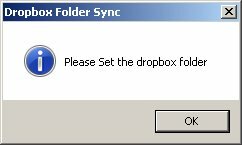
- Puoi farlo facendo clic su "Cambia impostazione"Opzione sull'interfaccia principale.

- Quindi vai alla posizione della cartella Dropbox.

- Quindi includere qualsiasi cartella nella cartella Dropbox sarà solo una questione di clic con il tasto destro sulla cartella e scegliere "Sincronizza con Dropbox“. Poi il "Annulla sincronizzazione con Dropbox"Comando può essere utilizzato per escluderlo.

Il metodo Mac
Esistono diverse opzioni che è possibile utilizzare per creare collegamenti simbolici sul Mac, incluso farlo manualmente con l'aiuto di Terminale e righe di comando. Ma il metodo più semplice è utilizzando una semplice app chiamata MacDropAny.
- Ogni volta che esegui l'applicazione, ti verrà chiesto di scegliere quale cartella desideri sincronizzare tramite Dropbox. Passare alla posizione della cartella e / o crearne una nuova.
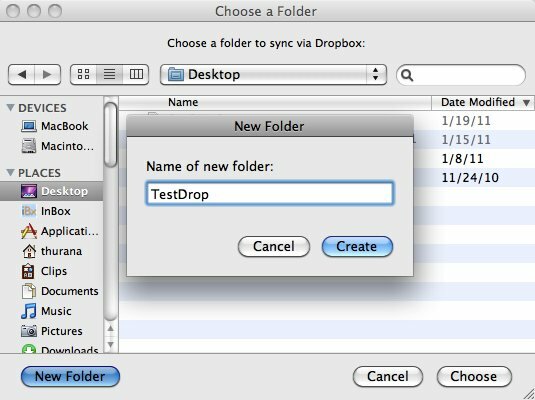
- Ora scegli dove nella cartella Dropbox vuoi inserire il link simbolico. Se sei un maniaco dell'organizzazione, potresti creare una nuova cartella chiamata "Cartelle esterne"O qualcosa di simile, e inserisci tutti i link simbolici lì.
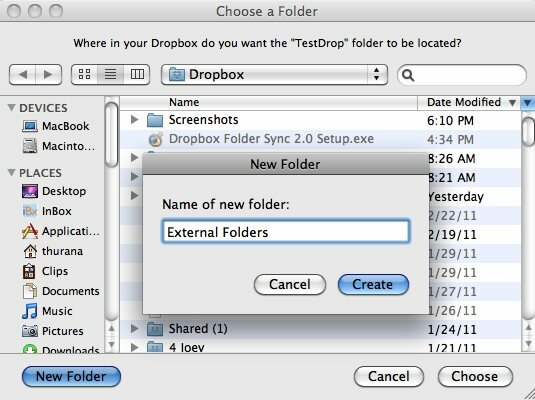
- L'ultimo passo è dare un nome al collegamento. Per evitare confusione, è meglio per te nominarlo in modo simile alla cartella originale.

Il meglio di entrambi i mondi
Esistono altre app che ti permetteranno di sincronizzare qualsiasi cartella sul tuo computer con il cloud. Ma quelle app richiedono alcune impostazioni complicate. Utilizzando i collegamenti simbolici per aiutarti a sincronizzare le cartelle all'esterno di Dropbox, ottieni il meglio da entrambi i mondi: la semplicità di Dropbox e la potenza di app più avanzate.
Sincronizzi le cartelle all'esterno di Dropbox? Hai provato una delle app di cui abbiamo discusso oggi? O hai un'altra soluzione per raggiungere lo stesso obiettivo? Condividi i tuoi pensieri e opinioni usando i commenti qui sotto.


